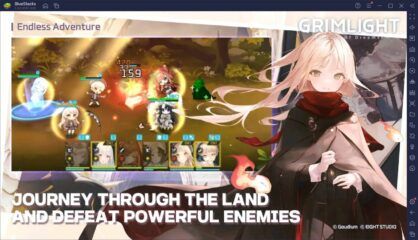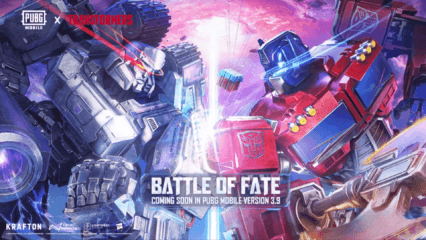Grimlight için BlueStacks Optimizasyon Rehberi: En İyi Grafiklere Oynayın, Kolayca Reroll Yapın
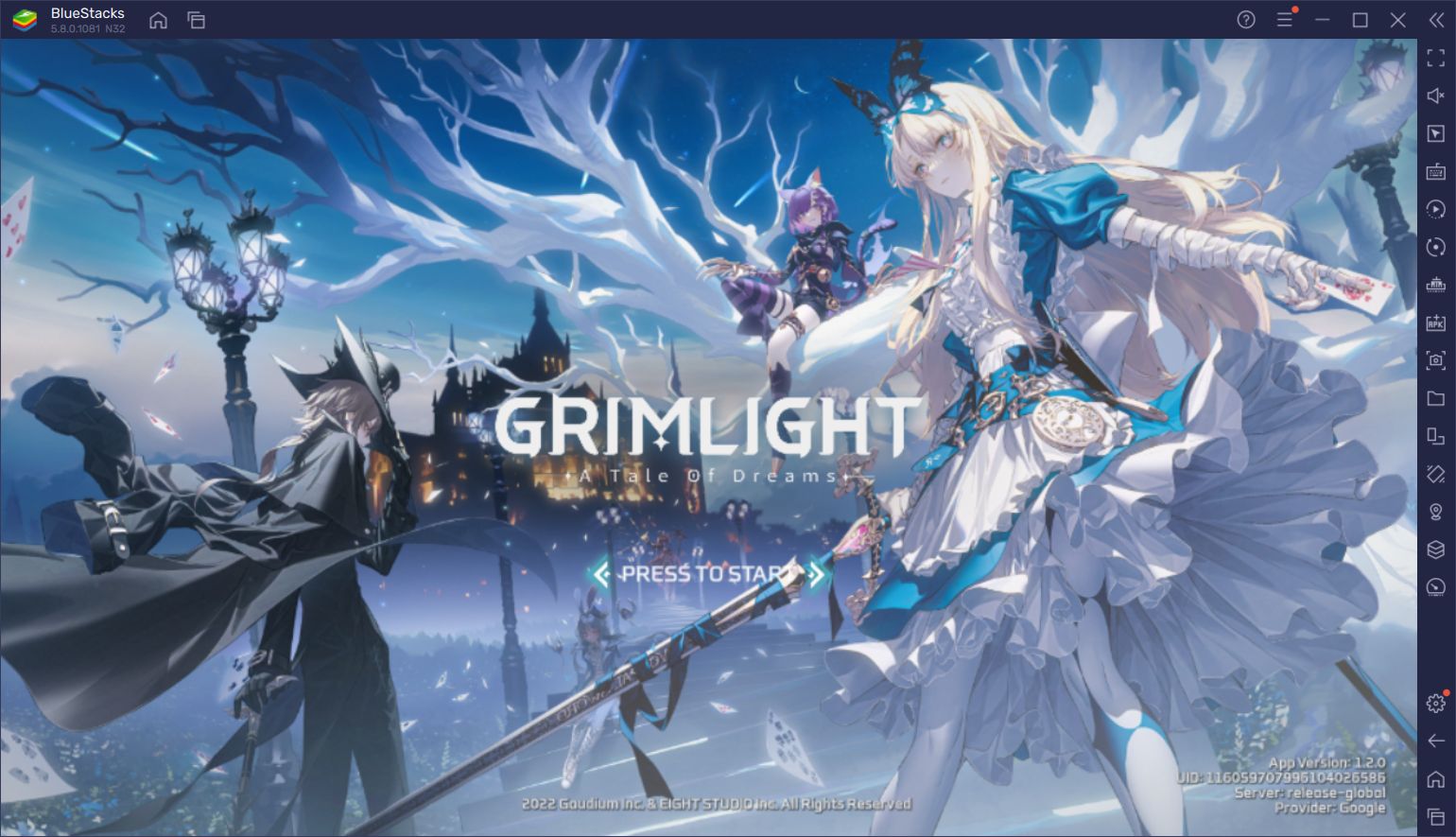
Grimlight, peri masallarının canlandığı ve masal karakterlerinin sizi korumak için çağrılabileceği bir dünyada geçen yeni bir taktik mobil RPG oyunu. “Hayalperest” bir kahraman olarak, kaderinizin pamuk ipliğine bağlı olduğu ve tehlikelerle dolu bir dünyada yeni bir maceraya atılıyorsunuz. Bu dünyadaki rehberiniz Aurora ve peri masalı karakterlerinden oluşan takımınızın yardımıyla, herhangi bir düşmana karşı koyabilir, oyundaki tüm seviyeleri geçebilir ve hikâyeyi yavaşça çözebilirsiniz.
Tüm bunlar bir yana, Grimlight güzel görünen ve oynanan bir oyun: Oynanışı, AFK Arena gibi oyunlardaki savaş sistemine çok benzeyen manuel ve otomatik sistemlerin bir melezi olsa da, sunumu gerçekten nefes kesiyor. Ancak oyun mobil cihazlarda oynanacak şekilde tasarlanmış olsa da, Android uygulama oynatıcımız performanstan ödün vermeden size en iyi grafikleri sunabildiğinden BlueStacks ile PC’de oynayarak çok daha fazla keyif alabilirsiniz. Bunu nasıl yapabileceğinizi kurulum rehberimizde izah etmiştik.
BlueStacks, Grimlight deneyiminizi çok daha keyifli hale getirecek pek çok özellik ve araca sahip. Ancak yeni bir kullanıcıysanız, bu araçlardan bazılarını nasıl kullanmanız gerektiğini bilemiyor olabilirsiniz. Ayrıca BlueStacks’in size sunduğu araçların hepsinden haberdar olmama ihtimaliniz de var. Bu rehberi, tam olarak bu nedenle hazırladık: Aşağıda, Grimlight deneyiminizi optimize etmek için en kullanışlı BlueStacks özelliklerinden ve bunları nasıl kullanabileceğinizden bahsedeceğiz.
Birkaç Tıklamayla Grafikleri ve Performansı Optimize Edin
Yukarıda da bahsettiğimiz gibi, Grimlight harika grafikleri pürüzsüz performansla bir araya getiren bir mobil oyun. Bununla birlikte, her ikisini de elde edebilmek için normalde amiral gemisi klasmanında bir cep telefonuna ihtiyacınız var ve böyle bir telefon oldukça pahalıya mal olabilir. Neyse ki BlueStacks, en pahalı telefonlardan bile daha hızlıdır ve neredeyse her bilgisayarda en iyi oyun deneyimini sağlayabilir.
BlueStacks kullanırken Grimlight grafik kalitesini ve kare hızını optimize etmek için hem uygulama oynatıcımızda hem de oyun içinde birkaç ince ayar yapmanız gerekebilir. Bunların hepsini aşağıda adım adım izah ediyoruz:
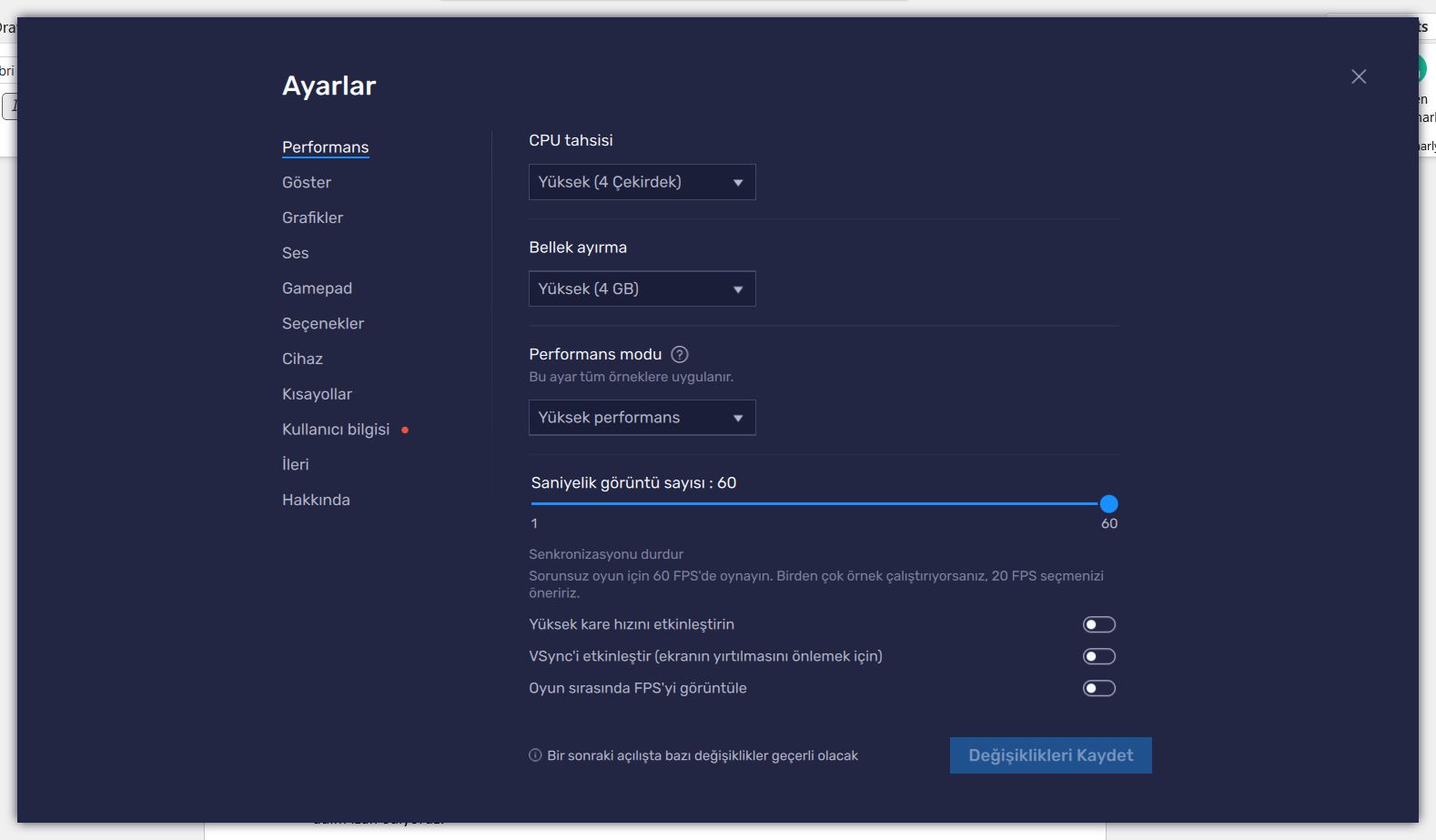
- Emülatör penceresinin sağ üst köşesindeki menü düğmesine tıklayarak BlueStacks ayarlarını açın ve “Performans” sekmesine tıklayın.
- Emülatörü 4 CPU çekirdeği, 4 GB RAM ve “Yüksek performans” modunda çalışacak şekilde ayarlayın. Alt kısımdaki FPS çubuğunu en az 60 FPS’ye ayarlayarak işlemi sonlandırın ve sağ alttaki “Değişiklikleri kaydet” düğmesine tıklayın.
- Grimlight oyununu çalıştırın ve ana menü ekranının sağ üst köşesindeki dişli simgesine tıklayarak oyun içi ayarlar menüsüne gidin.
- “Oyun” bölümüne gidin ve grafik kalitesini “Yüksek Kalite” olarak ayarlayın.
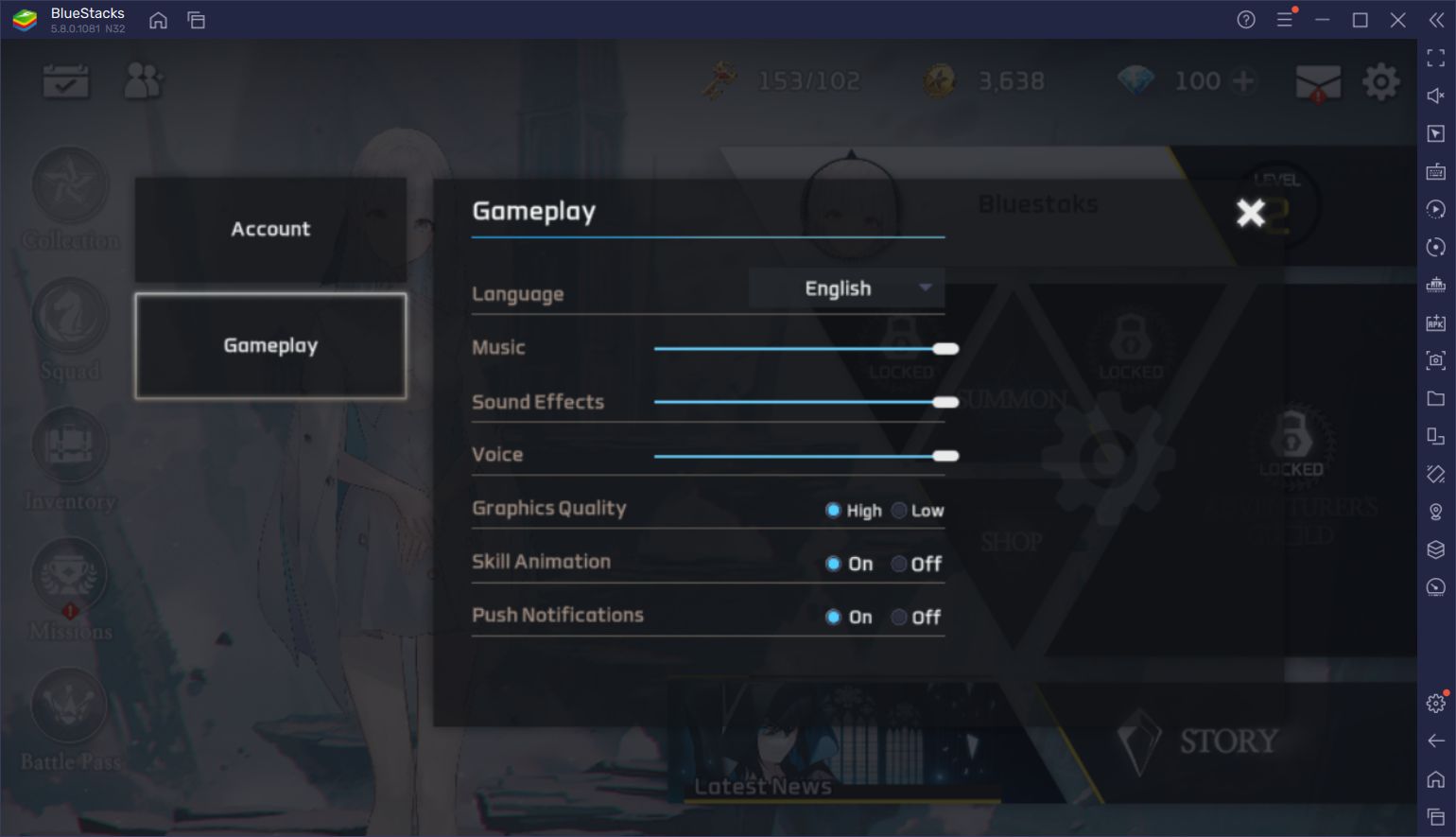
Bu basit ince ayarlarla, PC’de Grimlight oynarken en iyi grafikleri ve kare hızını elde edebilirsiniz.
Oturum Yöneticisi ile Reroll İşlemini Basitleştirin
Formasyon ve strateji kullanmak başarılı olmanız için büyük öneme sahip, ne de olsa bir taktiksel RPG oynuyorsunuz. Ancak Grimlight oyununda, takımınız için sürekli yeni karakterler toplamalısınız ve bunun için de bir gacha sistemi kullanmanız gerekiyor. Bu bağlamda, yeni birimler almanın tek yolu onları gacha sistemini kullanarak çağırmak. Ve gacha sistemine sahip diğer çoğu oyunda olduğu gibi, Grimlight oyununda da en iyi karakterleri elde etme ihtimali oldukça düşük.
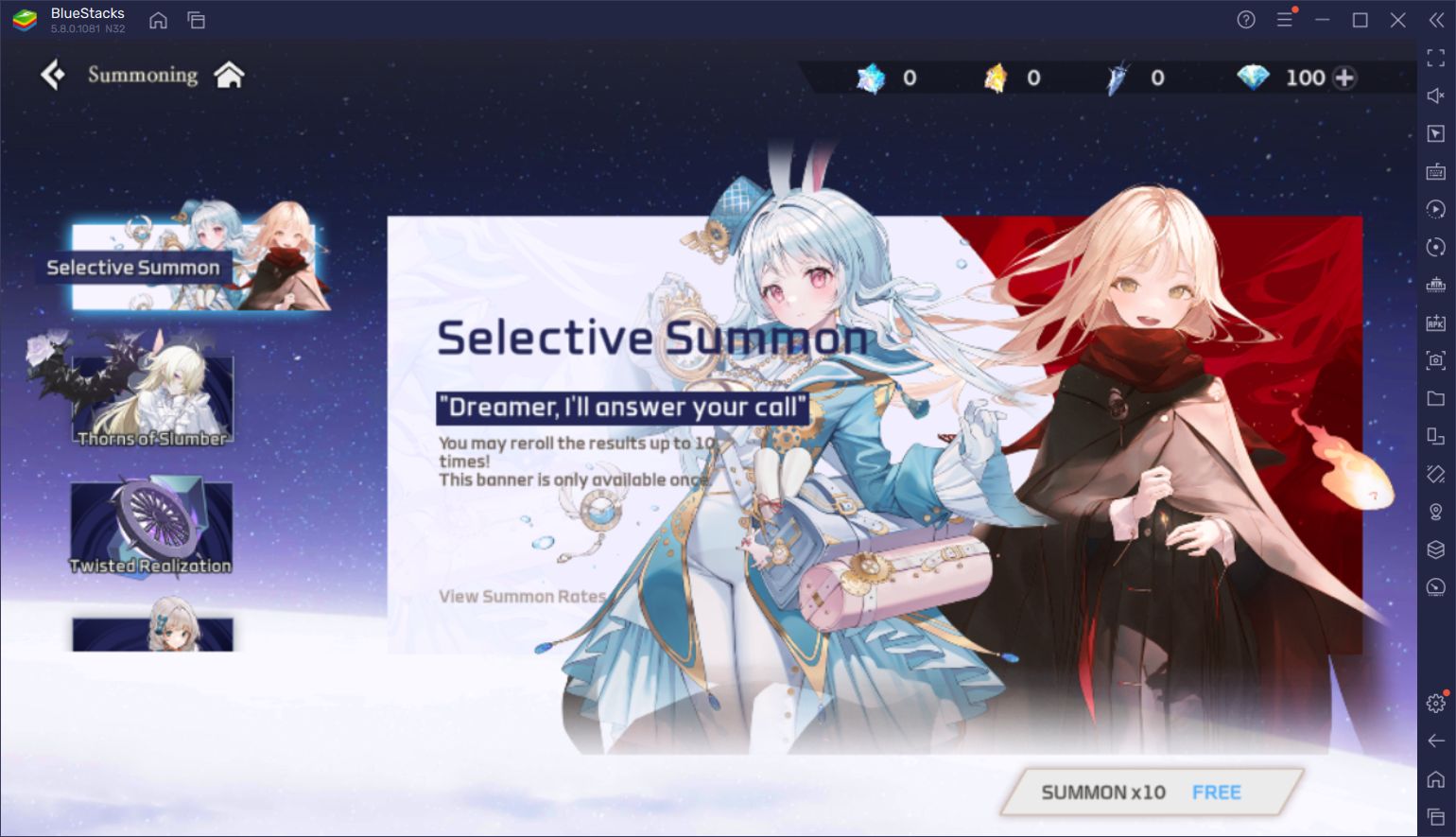
Bununla birlikte, reroll yaparak, hızlı bir şekilde art arda birden fazla çağrı işlemi gerçekleştirebilir ve en iyi karakterleri daha kolay elde edebilirsiniz. Bu anlamda, belirli karakterleri elde etme olasılıklarını değiştirmek mümkün değil, ancak kısa süre içinde daha fazla çağrı yaparsanız, tüm süreci çabuklaştıracağınız da aşikâr. Bunu oyunun başında yaparsanız, güçlü karakterleri daha hızlı elde eder ve onların sizi hikâye boyunca kolayca taşımasını sağlarsınız. Diğer bir deyişle, oyuna avantajlı bir başlangıç yapabilirsiniz.
Reroll işleminin nasıl yapılacağı oyundan oyuna değişir. Ancak hangi yöntem kullanılıyor olursa olsun, BlueStacks Oturum Yöneticisini kullanarak bu süreci çok daha kolay ve hızlı bir şekilde tamamlayabilirsiniz. Bunun nedeni, bilgisayarınızda BlueStacks ile oynadığınızda aynı anda birden fazla hesap oluşturabilecek olmanızdır. Bu hesapların her birinde farklı bir çağrı yapıp en iyi sonuçları elde ettiğiniz oturumda oynamaya devam edebilirsiniz.
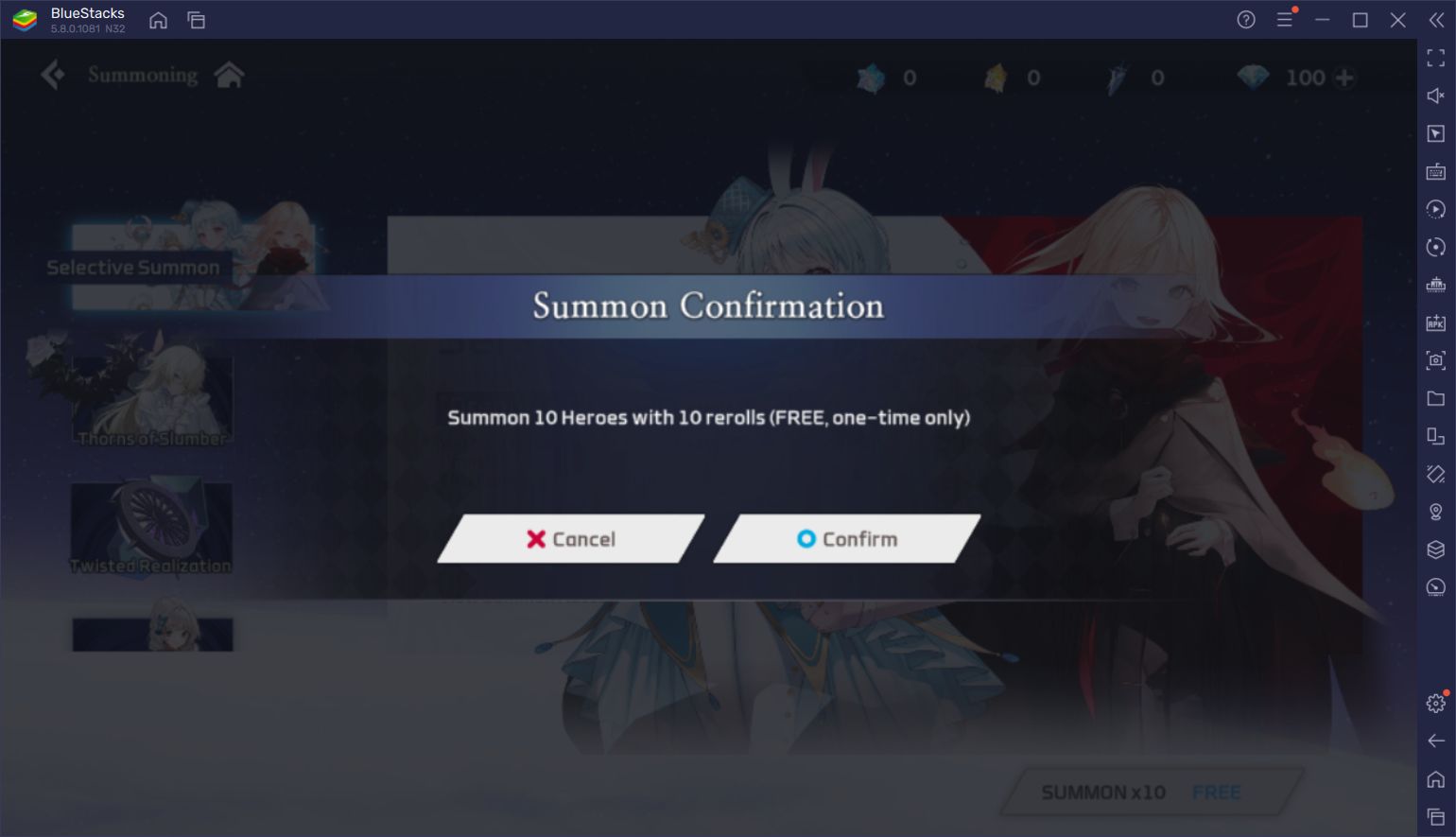
Oturum Yöneticisini açmak için BlueStacks açıkken Ctrl + Shift + 8 tuşlarına basmanız yeterlidir. Açılan yeni panelde, başlatabileceğiniz, kapatabileceğiniz veya düzenleyebileceğiniz tüm mevcut oturumlarınızı içeren bir liste görebilirsiniz. Sol alt köşedeki “Oluşum” butonuna tıklayarak ve ekrana gelen yönergeleri takip ederek istediğiniz kadar yeni oturum oluşturabilirsiniz. Ancak çalıştırdığınız her ek oturum için daha fazla CPU ve RAM kaynağına ihtiyacınız olacağını unutmayın.
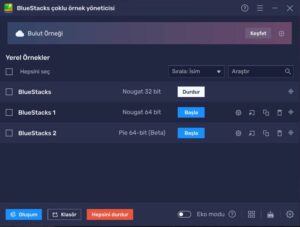
PC’nizin kaldırabileceği kadar çok oturum oluşturarak ve ardından Grimlight oyununu her birine yükleyerek aynı anda birden fazla hesapta kolayca Reroll yapabilirsiniz. Bu da, tahmin edilebileceği gibi tüm süreci önemli ölçüde hızlandırır ve en azından birkaç güçlü karakterle oyuna başlamanızı sağlar.
Bunlar, BlueStacks ile PC’de Grimlight oynayarak neler elde edebileceğinizin basit örnekleri. Otomasyon özellikleri, en baştan en iyi karakterlerin kilidini açma şansı, en iyi kontrollerle oynama fırsatı ve en iyi grafik kalitesini sunuyoruz: Tüm bunları ve daha fazlasını elde etmek için Grimlight dahil her mobil oyunu BlueStacks ile PC’nizde oynayablirsiniz.